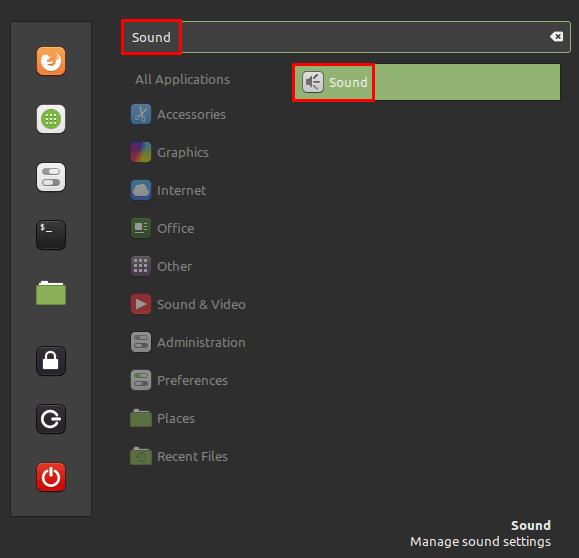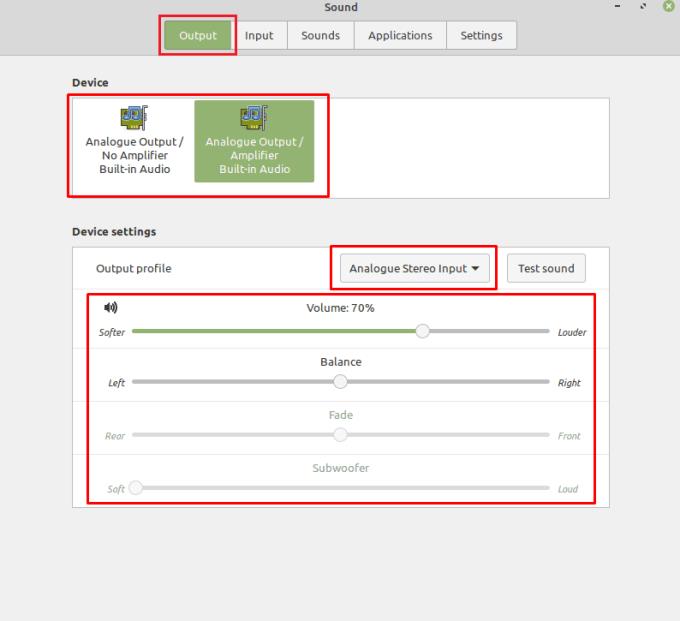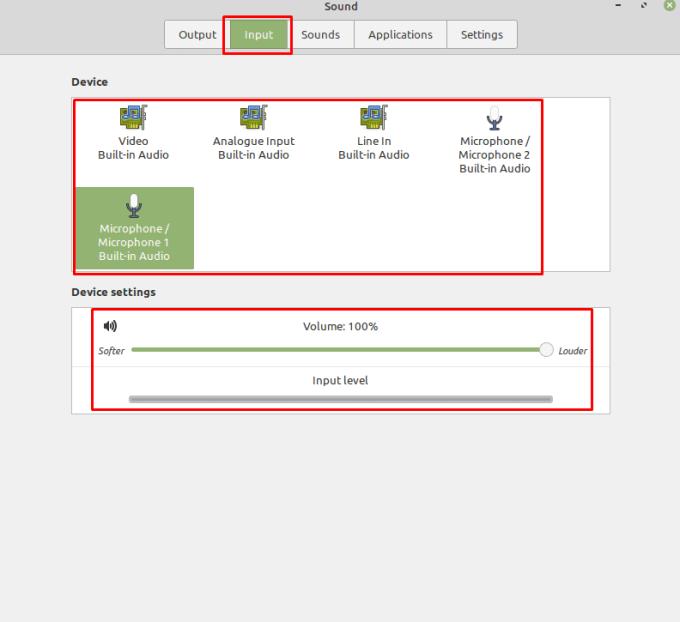Die meisten Computer verfügen über mindestens eine Form von Audioausgabegerät. Laptops haben eingebaute Lautsprecher, und die meisten Computer sind mit einigen Lautsprechern oder einem Headset verbunden. Wenn Sie jedoch ein zweites Audioausgabegerät anschließen, müssen Sie dem Computer mitteilen, welches Sie verwenden möchten.
Dasselbe gilt für Eingabegeräte. Möglicherweise haben Sie ein Mikrofon in ein Headset und ein weiteres in eine Webcam integriert. Obwohl es für jede dieser Optionen Zeiten gibt, möchten Sie immer nur eine nach der anderen verwenden.
Um Ihre Audiogeräte in Linux Mint zu verwalten, drücken Sie die Supertaste, geben Sie „Sound“ ein und drücken Sie die Eingabetaste.
Tipp: Der „Super“-Schlüssel ist der Name, den viele Linux-Distributionen verwenden, um sich auf den Windows-Schlüssel oder den Apple-Befehlsschlüssel zu beziehen, ohne das Risiko von Markenproblemen zu vermeiden.
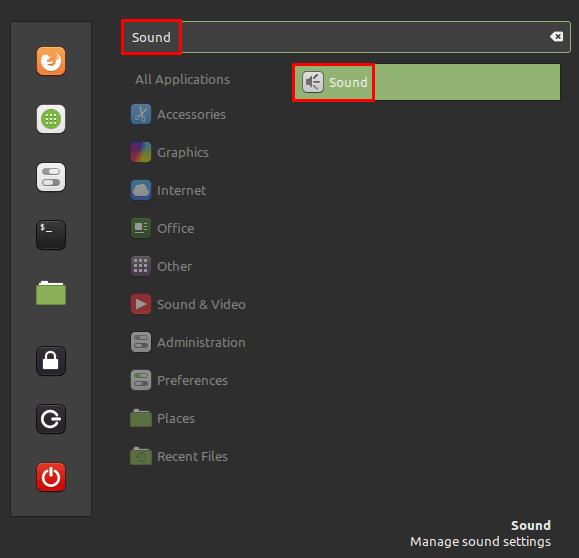
Drücken Sie die Super-Taste, geben Sie „Sound“ ein und drücken Sie die Eingabetaste.
Um Ihr Ausgabegerät zu ändern, klicken Sie einfach oben in der Geräteliste auf eine Alternative. „Output Profile“ ermöglicht Ihnen auszuwählen, ob Sie ein Stereo-Ausgabegerät oder ein 2.1, 4.0, 4.1, 5.0 oder 5.1 Surround Sound Setup verwenden. Abhängig von Ihrem Ausgabeprofil können Sie die Schieberegler konfigurieren. „Volume“ stellt die Gesamtlautstärke ein, „Balance“ ermöglicht Ihnen, die linke oder rechte Seite lauter als die andere zu machen, „Fade“ ist ähnlich der Balance-Option, jedoch für die vorderen/hinteren Lautsprecher und „Subwoofer“ ermöglicht Ihnen die Einstellung die Lautstärke des Subwoofers unabhängig voneinander, damit Sie die Bassbalance steuern können.
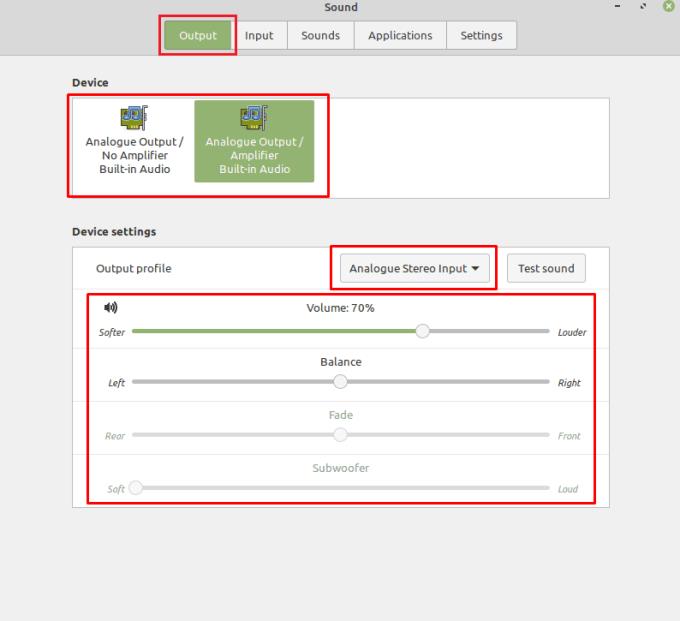
Wählen Sie ein Audioausgabegerät, wählen Sie dann Ihr Lautsprecher-Setup und konfigurieren Sie die Balance.
Um Ihr Audio-Eingabegerät zu ändern, wechseln Sie zur Registerkarte „Eingang“ und wählen Sie dann ein neues Gerät aus der Liste aus. Bei Eingabegeräten können Sie nur die Eingangslautstärke anpassen, die Leiste „Eingangspegel“ ermöglicht Ihnen eine visuelle Darstellung der Lautstärke des aktuellen Ausgangs Ihres Mikrofons.
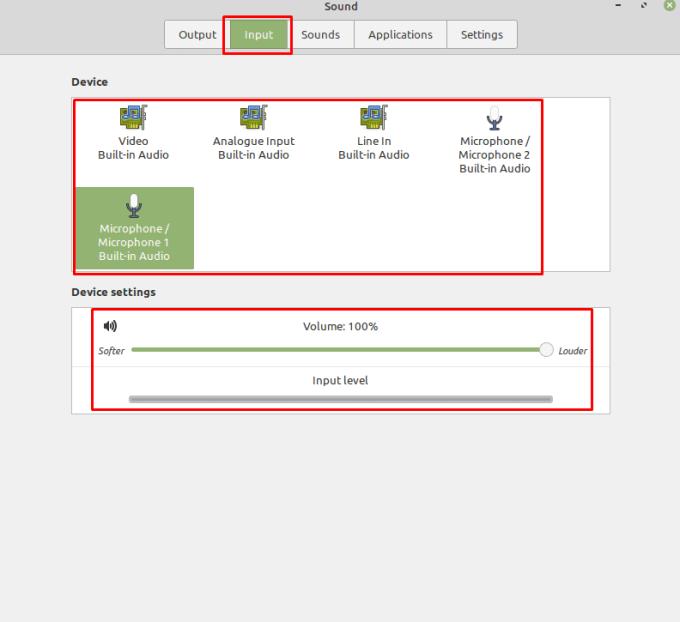
Wechseln Sie die Eingabegeräte im Reiter „Input“ und passen Sie die Ausgabelautstärke an.